相信大家都遇到过自己的电脑问题,那么win11系统需要升级更新吗?呢?其实这个问题不难,小编教你学会解决办法。 1、打开win11的此电脑,从而打开文件资源管理器,或者鼠标右键开
相信大家都遇到过自己的电脑问题,那么win11系统需要升级更新吗?呢?其实这个问题不难,小编教你学会解决办法。
1、打开win11的此电脑,从而打开文件资源管理器,或者鼠标右键开始菜单选择文件资源管理器打开。然后在页面中点击上方的【查看】。
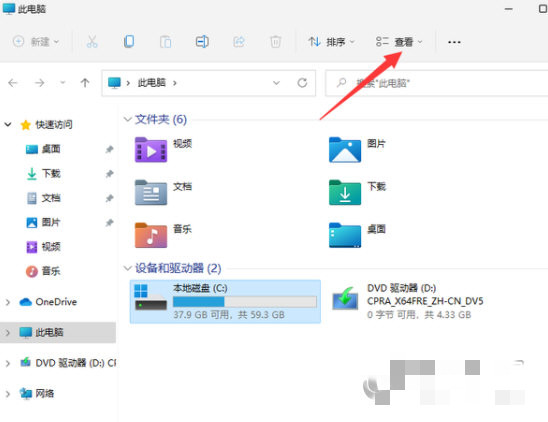
2、接着在查看展开下方页,点击显示,找到并勾选隐藏的项目,这样隐藏的文件就可以搜索找出来。
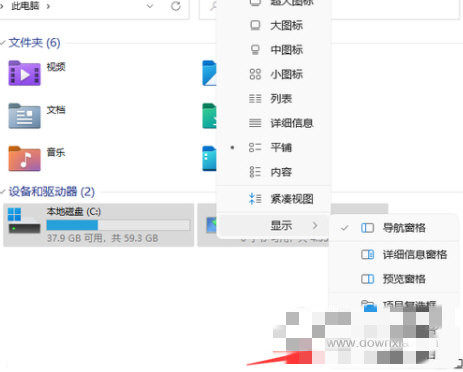
3、找到隐藏的文件。会发现图标显示为半透明的。如此,隐藏的文件和文件夹就都显示出来了。
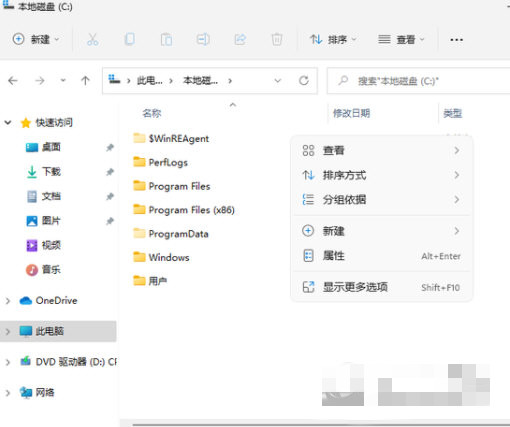
4、你可以右键点击文件或文件夹在属性里取消【隐藏】。要么就不管,以半透明状态显示着也行。
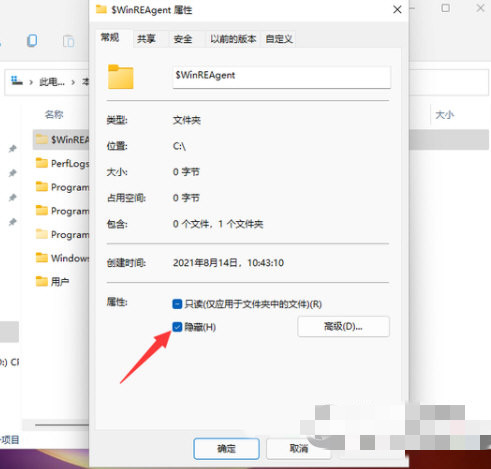
好了,以上就是本文的全部内容,希望本教程能够帮助到你,关注自由互联,为你带来更多相关资讯!
【文章原创作者:武汉网站建设 http://www.wh5w.com欢迎留下您的宝贵建议】